Autodesk SketchBook Pro 2020安装教程步骤
1、如图双击打开SketchBook安装程序

2、安装程序是自解压软件,选择要解压到的目录
默认是C盘里的Autodesk文件夹,可以点击后面的”更改“选择其他位置
一般默认位置即可,软件安装完成后,可以手动到C盘中删除该文件夹即可
注意:这里选择的是安装临时文件解压目录,并不是软件安装位置

3、选择好解压位置后,点击”确定“

4、等待解压软件初始化
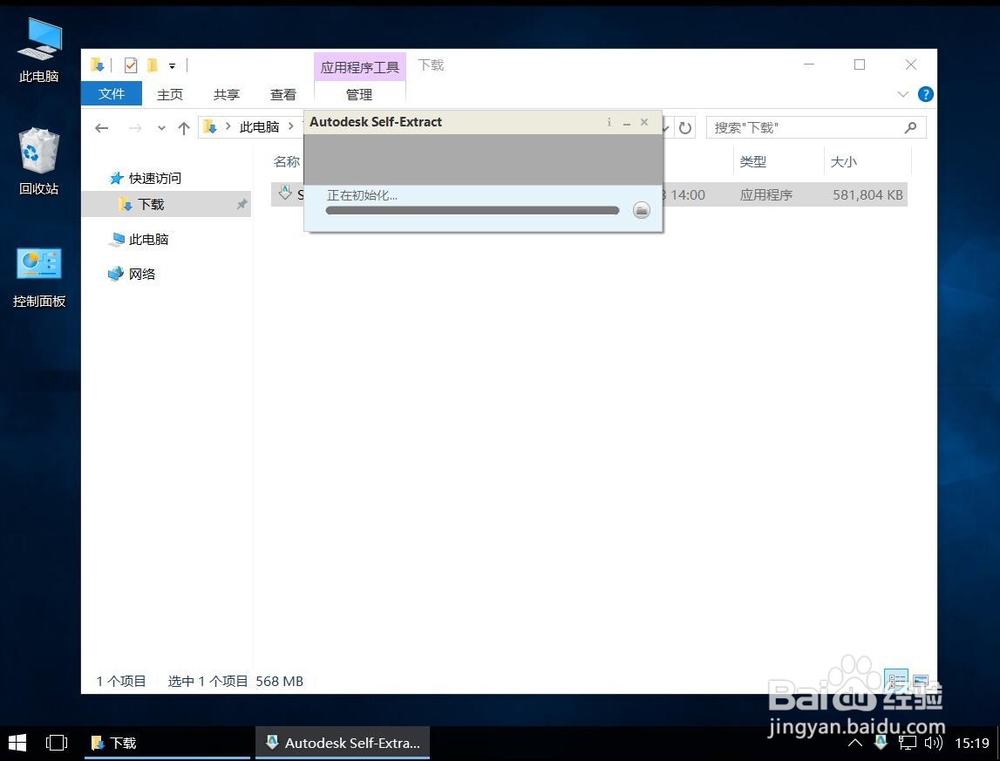
5、等待软件自动开始解压
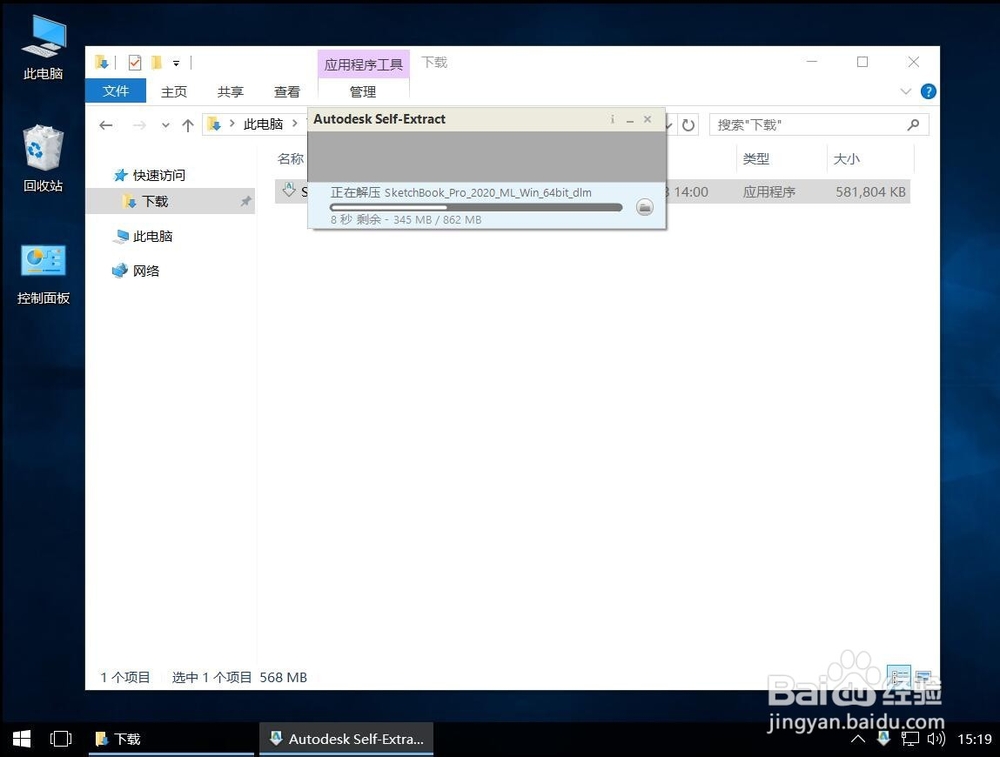
6、解压完成后,自动打款软件安装程序,等待安装程序初始化

7、然后点右下角的”安装“

8、进入软件许可协议界面,点击右下角的”我接受“

9、然后点击右下角的”下一步“
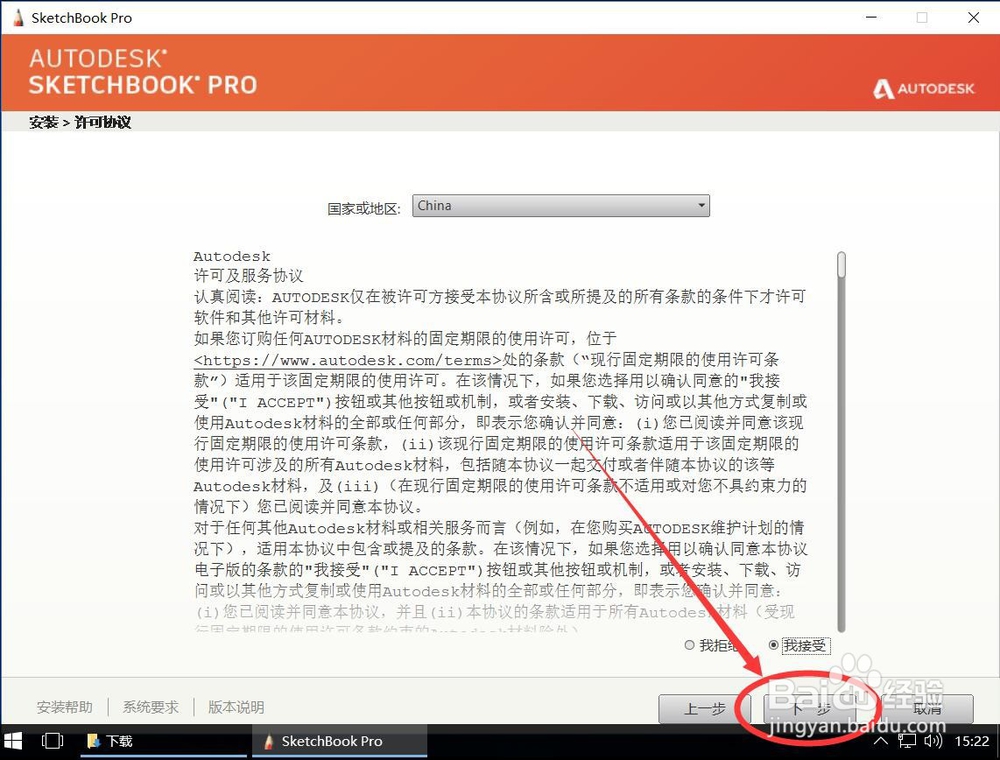
10、进入配置安装界面,左上角可以选择要安装的组件

11、左下角的显示安装路径,默认安装在C盘

12、如果要更改安装路径,只需要将安装路径开头的C改成其他盘符即可
后面的安装路径保持不变
例如:这里演示安装到D盘,就将C改成D即可,后面的路径保持变

13、选择好安装组件和安装路径后,点击右下角的”安装“

14、等待软件自动进行安装

15、安装完成后,点击 右下角的”立即运行“

16、弹出软件激活界面,可以输入序列号激活,或者选择试用
例如这里演示选择”输入序列号“
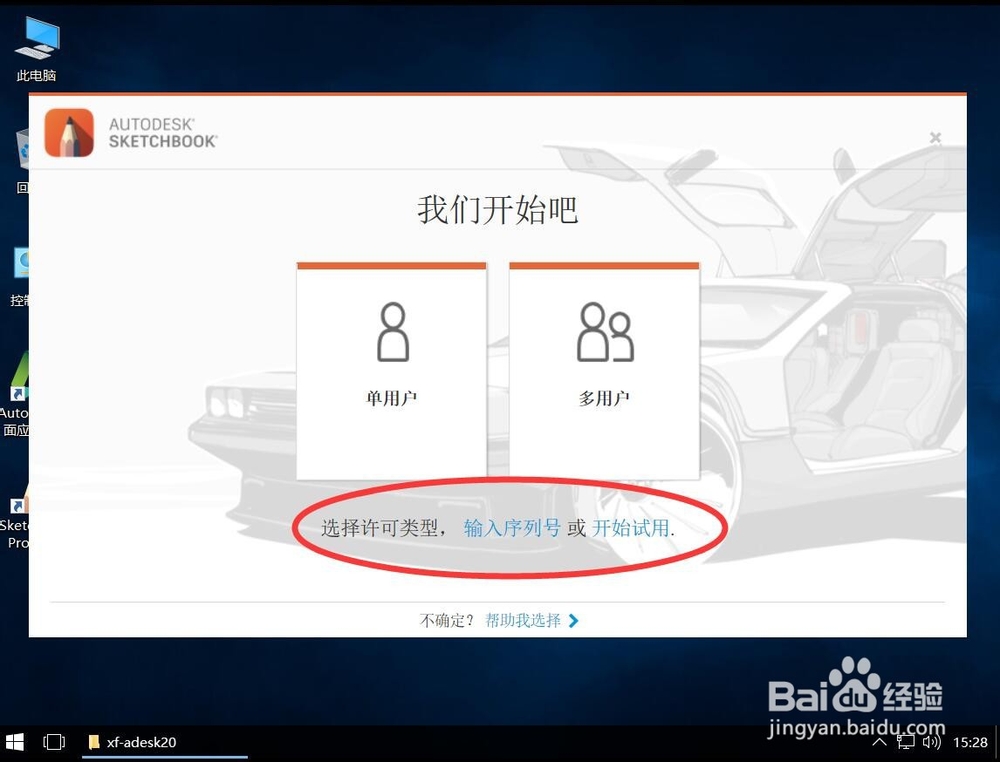
17、进入隐私声明页面,点击右下角的”我同意“

18、进入激活页面,点击右下角的”激活“

19、输入序列号和产品密钥
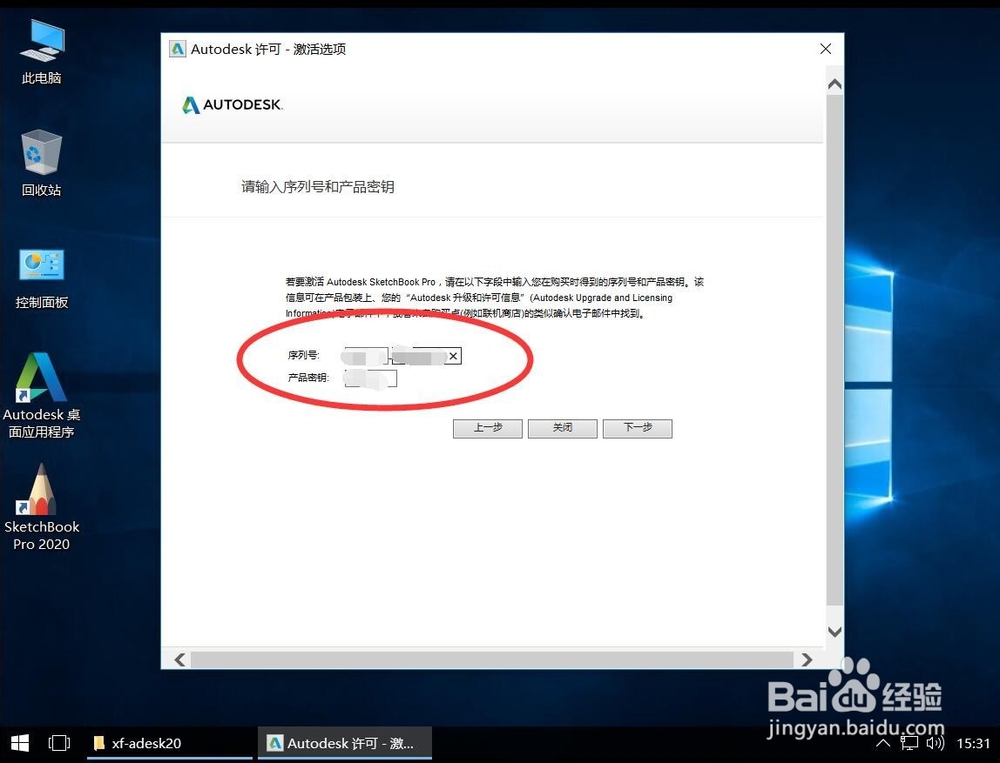
20、输入完成后,点击”下一步“

21、等待软件激活

22、激活完成后,显示感谢您的激活,激活成功
点击右下角的”完成“

23、这样软件就安装完成,打开软件界面即可使用

声明:本网站引用、摘录或转载内容仅供网站访问者交流或参考,不代表本站立场,如存在版权或非法内容,请联系站长删除,联系邮箱:site.kefu@qq.com。
阅读量:190
阅读量:129
阅读量:162
阅读量:185
阅读量:66